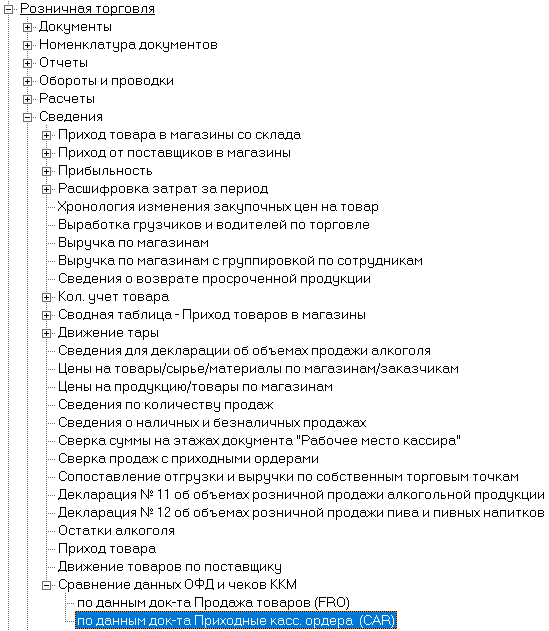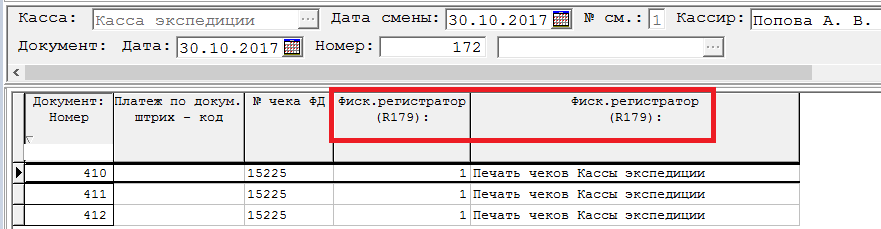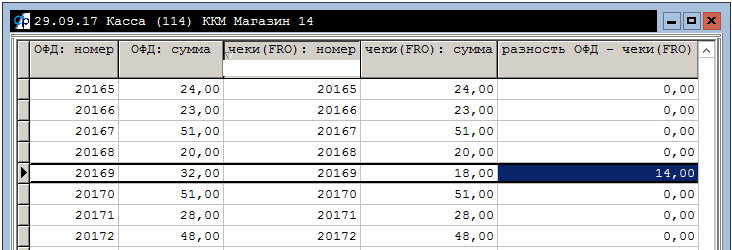30.10.2017 (М) СВЕРКА ДАННЫХ ОФД (Excel) С УРОВНЕМ ЧЕКОВ В ПРИХОДНЫХ КАССОВЫХ ОРДЕРАХ
Новые сведения сопоставляют данные ОФД, выгруженные по запросу для конкретной даты и конкретного магазина (или конкретного кассового аппарата в экспедиции из спр-ка R179), с уровнем чеков (второй) документа Приходный кассовый ордер ПКО (CAR).
Сведения вызываются из модуля Розничная торговля:
1) Вам нужно указать Excel-таблицу, в которую оператором фискальных данных (ОФД) по вашем запросу выгружены сведения за определённую дату по определённой ККМ.
Не забывайте, что может потребоваться смена расширения для фильтра поиска таблиц (.xls, .xlsx).
В таблице не должно быть лишних строк типа итогов.
2) В первой строке этой таблицы среди имён колонок ищется слово "дата" в любом регистре. (Дата будет одинаковой для всех строк таблицы.)
Если такая колонка не найдена, вам предлагается дату выбрать, иначе просто подтвердить.
3) Выбираете ККМ из спр-ка фискальных регистраторов R179. ВНИМАНИЕ! Для сведений отбираются только чеки с указанным вами кодом по R179:
4) Т.к. формат, в котором ОФД выгружает данные по вашему запросу, определяется только фантазией самого ОФД, нет единого соглашения о названиях и порядке колонок в Excel-таблице. Поэтому колонки номера чека и суммы чека вам придётся выбирать.
5) Можете выбрать отображение только чеков с расхождениями. А можете посмотреть данные по всем чекам - в частности, чтобы сравнить итоги с другими данными по кассам.
В полученной таблице доступны все стандартные и групповые операции:
суммирование Alt-F9, выделение Alt-F1...F5, печать F5, ... .
Есть также стандартная возможность выстроить по содержимому колонки нажатием на заголовок или по F4.